Nota:
El acceso a esta página requiere autorización. Puede intentar iniciar sesión o cambiar directorios.
El acceso a esta página requiere autorización. Puede intentar cambiar los directorios.
Analysis Services y Reporting Services se pueden integrar con una granja de Microsoft SharePoint para habilitar las características de Business Intelligence (BI) en SharePoint. Las características incluyen PowerPivot para SharePoint, Power View y Reporting Services. PowerPivot para SharePoint se usa para el acceso a datos PowerPivot en una granja de SharePoint. PowerPivot para SharePoint es el motor de procesamiento de datos de los libros creados en PowerPivot para Excel y a los que se accede desde una biblioteca de SharePoint. Una vez que guarde un libro PowerPivot en SharePoint, puede usarlo como origen de datos para informes de Power View.
Algunos de los pasos de instalación y configuración necesarios para SharePoint 2010 son diferentes de los pasos necesarios para SharePoint 2013. Algunos de los temas de esta sección se aplican a ambas versiones de SharePoint.
| Se aplica a: SharePoint 2013 | SharePoint 2010 |
 Para obtener las notas de la versión actuales, vea Notas de la versión de SQL Server 2014.
Para obtener las notas de la versión actuales, vea Notas de la versión de SQL Server 2014.
En este tema
En esta sección
Además de la información de este tema, los siguientes temas relacionados se encuentran en esta sección de contenido.
Topologías de implementación para las características de SQL Server BI en SharePoint
Listas de comprobación para instalar características de BI con SharePoint
Instalación del modo de SharePoint de Reporting Services (SharePoint 2010 y SharePoint 2013)
Instalación de PowerPivot para SharePoint 2013
Instalación de PowerPivot para SharePoint 2010
Escenarios de BI de SQL Server y SharePoint 2013
En esta sección se resumen los distintos niveles de características de BI que puede elegir instalar y configurar.
Excel Services en SharePoint 2013 incluye la funcionalidad del modelo de datos para habilitar la interacción con un libro PowerPivot en el explorador. Para la funcionalidad básica del modelo de datos, no es necesario implementar el complemento PowerPivot para SharePoint 2013 en la granja de servidores. Solo tiene que instalar un servidor de Analysis Services en modo de SharePoint y registrar el servidor en la configuración del modelo de datos de Excel Services.
La implementación del complemento PowerPivot para SharePoint 2013 permite funciones y características adicionales en la granja de Servidores de SharePoint. Las características adicionales incluyen la Galería de PowerPivot, programar la actualización de datos y el panel de administración de PowerPivot. Consulte la tabla para obtener información adicional.
| Nivel | Características | Instalar o configurar | |
|---|---|---|---|
| 1 | Solo SharePoint | Características nativas de Excel Services | Servicios de Excel y otros servicios incluidos con SharePoint Server 2013. |
| 2 | SharePoint con Servicios de Análisis en modo SharePoint | Libros de PowerPivot interactivos en el explorador | Instale Analysis Services en modo de SharePoint. Registrar el servidor de Analysis Services en Excel Services. |
| 3 | SharePoint con Reporting Services en modo SharePoint | Power View | Instale Reporting Services en modo de SharePoint. Instale el complemento de Reporting Services (rsSharePoint.msi) para SharePoint. Para obtener más información, vea Instalar o desinstalar el complemento de Reporting Services para SharePoint (SharePoint 2010 y SharePoint 2013) |
| 4 | Todas las características de PowerPivot | Acceso a libros de trabajo como origen de datos desde fuera de los servidores. Programar actualización de datos. Galería de PowerPivot. Panel de administración. Tipo de contenido del archivo de enlace BISM. |
Implemente PowerPivot para el complemento de SharePoint 2013 (spPowerPivot.msi). Para obtener más información, consulte lo siguiente: Instalar o desinstalar el complemento PowerPivot para SharePoint (SharePoint 2013) Para obtener información sobre cómo descargar spPowerPivot.msi, vea Descargar SQL Server 2014 PowerPivot para SharePoint. |
Para obtener información adicional sobre cómo habilitar las características de Analysis Services, vea La historia de Light-Up de BI de SQL Server para SharePoint 2013 (https://blogs.msdn.com/b/analysisservices/archive/2012/07/27/introducing-the-bi-light-up-story-for-sharepoint-2013.aspx).
Información general sobre la instalación
Si desea usar PowerPivot para SharePoint y Reporting Services, ejecute el Asistente para instalación de SQL Server dos veces. Reporting Services y PowerPivot son opciones independientes en la página Rol de instalación del Asistente para instalación de SQL Server.
PowerPivot para SharePoint admite SharePoint 2010 y SharePoint 2013; sin embargo, se usa una arquitectura y un proceso de instalación diferentes en función de la versión de SharePoint.
A continuación se muestra un resumen de los pasos de instalación para implementar características de BI de SQL Server 2014 en un solo servidor:
PowerPivot para SharePoint 2013
Para SharePoint 2013, la instalación de PowerPivot para SharePoint se puede ejecutar en un servidor que no tenga instalado un producto de SharePoint. La arquitectura powerPivot usada para SharePoint 2013, se ejecuta fuera de la granja de servidores de SharePoint y se puede instalar en un servidor que también contiene una instalación de SharePoint o se puede instalar un servidor que no contiene una instalación de SharePoint.
Instale SharePoint Server 2013 y habilite Excel Services.
Instale Analysis Services en modo de SharePoint y conceda a la granja de SharePoint y a las cuentas de servicios permisos de administrador del servidor en Analysis Services.
Para ambas versiones de SharePoint, el proceso de instalación de PowerPivot comienza seleccionando el rol de instalación de SQL Server PowerPivot para SharePoint en el Asistente para instalación de SQL Server o utilizando una instalación desde la línea de comandos de SQL Server.
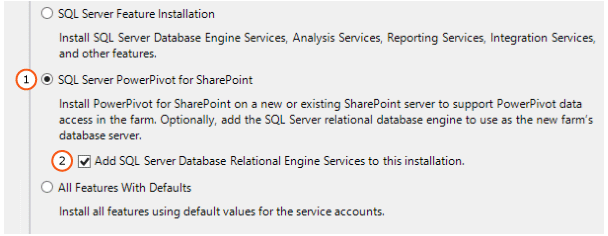
Para SharePoint 2013, puede ampliar las características y la experiencia de PowerPivot. Descargue y ejecute spPowerPivot.msi para añadir procesamiento de actualización de datos desde el servidor, así como soporte de colaboración y administración para el libro PowerPivot. Para obtener más información, vea Microsoft SQL Server 2014 PowerPivot para Microsoft® SharePoint.
Ejecute el paquete de instalación de PowerPivot para SharePoint 2013 spPowerPivot.msi en cada servidor de la granja de Servidores de SharePoint para asegurarse de que se instala la versión correcta de los proveedores de datos.
Para configurar PowerPivot para SharePoint 2013, use la herramienta PowerPivot for SharePoint 2013 Configuration.
El Asistente para la instalación de SQL Server instala dos herramientas de configuraciones de PowerPivot. Una de las herramientas de configuración admite SharePoint 2013 y la otra herramienta admite SharePoint 2010.
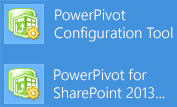
Configure Excel Services en SharePoint Server 2013 para usar la instancia de Analysis Services. Para obtener más información, vea la sección "Configurar la integración básica de SharePoint de Analysis Services" en PowerPivot para la instalación de SharePoint 2013 y administrar la configuración del modelo de datos de Excel Services (SharePoint Server 2013) ().https://technet.microsoft.com/library/jj219780.aspx
Para obtener más información, vea Instalación de PowerPivot para SharePoint 2013.
PowerPivot para SharePoint 2010
Para SharePoint 2010, es necesario que la instalación de PowerPivot para SharePoint se ejecute en un servidor que ya tenga Instalado SharePoint 2010 o que esté instalado. La arquitectura de PowerPivot para SharePoint 2010 se ejecuta dentro de la granja de servidores y requiere SharePoint en el servidor que está instalado PowerPivot para SharePoint.
Instale Analysis Services en modo de SharePoint y otorgue a la granja de SharePoint y a las cuentas de servicios derechos de administrador del servidor en Analysis Services.
Una implementación de SharePoint 2010 no admite spPowerPivot.msiy la .msi no es necesaria con SharePoint 2010.
Para ambas versiones de SharePoint, el proceso de instalación de PowerPivot comienza seleccionando el rol de instalación de SQL Server PowerPivot para SharePoint en el Asistente para instalación de SQL Server o usando una instalación del símbolo del sistema de SQL Server.
El Asistente para la instalación de SQL Server instala dos herramientas de configuraciones de PowerPivot. Una de las herramientas de configuración admite SharePoint 2013 y la otra herramienta admite SharePoint 2010.
Para configurar PowerPivot para SharePoint 2010, use la herramienta de configuración de PowerPivot .
Para obtener más información, vea Instalación de PowerPivot para SharePoint 2010.
Reporting Services para SharePoint 2010 y 2013
La instalación de Reporting Services en modo de SharePoint no cambia a partir de la versión anterior.
Los pasos de instalación de Reporting Services para SharePoint 2010 y SharePoint 2013 son muy similares. Las notas importantes relacionadas con las versiones de SharePoint son:
Consulte las combinaciones admitidas de lo siguiente:
Versión de los Servicios de Generación de Informes.
Complemento de Reporting Services para productos de SharePoint.
Versión del producto de SharePoint.
Reporting Services en SharePoint 2010 requiere SharePoint 2010 Service Pack 2 (SP2).
Instale Reporting Services en modo de SharePoint. Instalación del modo de SharePoint de Reporting Services (SharePoint 2010 y SharePoint 2013) e Instalar el modo de SharePoint de Reporting Services para SharePoint 2010.
Instale el complemento de Reporting Services para productos de SharePoint (rsSharePoint.msi). Vea Instalar o desinstalar el complemento de Reporting Services para SharePoint (SharePoint 2010 y SharePoint 2013). Para obtener la versión actual del complemento de Reporting Services para SharePoint, vea Dónde buscar el complemento de Reporting Services para productos de SharePoint.
Configure el servicio SharePoint de Reporting Services y al menos una aplicación de servicio de Reporting Services. Para obtener más información, vea la sección "Crear una aplicación de servicio de Reporting Services" en Instalar el modo de SharePoint de Reporting Services para SharePoint 2013.
Información general sobre la actualización mediante la adjunción de bases de datos y SharePoint 2013
SharePoint 2013 no admite la actualización local. Sin embargo, se admite la actualización de conexión de bases de datos.
Si tiene una instalación de PowerPivot existente integrada con SharePoint 2010, no puede actualizar localmente el servidor de SharePoint. Sin embargo, puede completar los pasos siguientes como parte de una actualización de asociación de base de datos de SharePoint:
Instale una nueva granja de SharePoint Server 2013.
Complete una actualización de asociación de base de datos de SharePoint y migre las bases de datos de contenido relacionadas con PowerPivot a la granja de servidores de SharePoint 2013.
Instale una instancia de SQL Server Analysis Services en el modo SharePoint y conceda a las cuentas de servicios y de la granja de servidores de SharePoint derechos de administrador del servidor en Analysis Services.
Instale el paquete de instalación de PowerPivot para SharePoint 2013 spPowerPivot.msi en cada servidor de la granja de Servidores de SharePoint.
En Administración central de SharePoint 2013, configure Servicios de Excel para usar el servidor de Analysis Services que se ejecuta en modo de SharePoint creado en el paso 3.
Para migrar programaciones de actualización, configure la aplicación de servicio PowerPivot.
Nota:
Para obtener más información sobre la actualización de la asociación de bases de datos de PowerPivot y SharePoint, consulte lo siguiente:
Información general del proceso de actualización a SharePoint 2013.
Limpiar un entorno antes de realizar una actualización a SharePoint 2013.
Actualizar bases de datos de SharePoint 2010 a SharePoint 2013.
Véase también
Dónde encontrar el complemento de Reporting Services para los productos de SharePointCombinaciones admitidas de productos de SharePoint y del servidor y el complemento de Reporting Services (SQL Server 2014)Instalar o desinstalar el complemento de Reporting Services para SharePoint (SharePoint 2010 y SharePoint 2013)